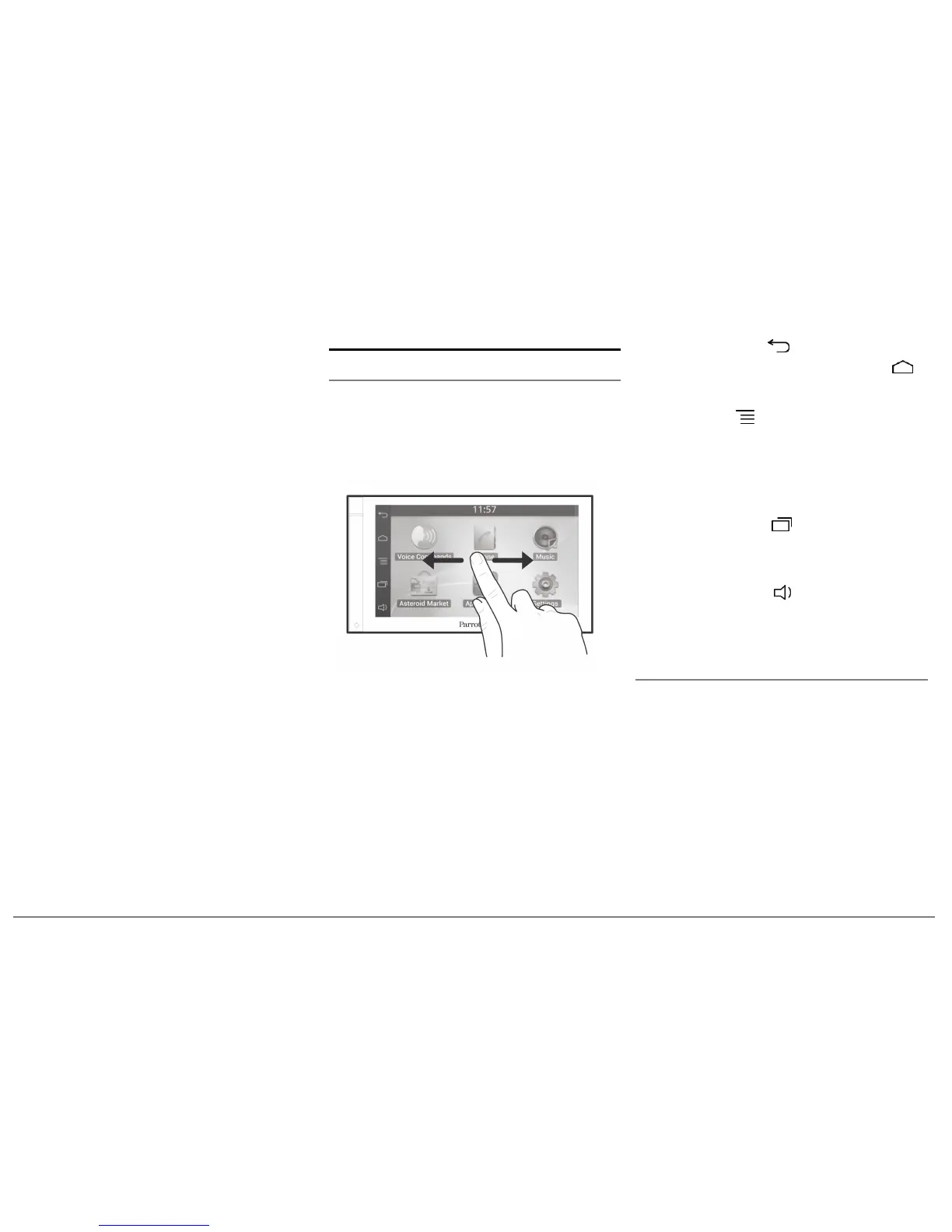64 Deutsch
den oberen Teil der Frontblende nach unten
und ziehen Sie ihn dann vorsichtig nach außen
(Abbildung G S. 10).
Zum Wiedereinsetzen der Frontblende
bringen Sie zuerst seine magnetische
Unterseite an und drücken Sie dann auf den
oberen Teil, bis Sie ein Klicken hören.
Erste Nutzung
Begrüßungsbildschirm
Beim Einschalten des Parrot ASTEROID Smart
erscheint der Begrüßungsbildschirm. Die
Navigationsschaltflächen befinden sich am
linken Bildschirmrand.
Mit dem Finger auf dem Bildschirm nach links
gleiten. Sie erhalten mehr Platz zum
Hinzufügen von Verknüpfungen für Ihre
Anwendungen oder bevorzugten Funktionen.
Um zur entsprechenden Funktion zu gelangen,
das Icon berühren. Berühren Sie z. B. das Icon
"Anwendungen", gelangen Sie zur Liste, der auf
Ihrem Parrot ASTEROID Smart verfügbaren
Anwendungen. Gleiten Sie, um die Liste aller
Anwendungen einzusehen, mit dem Finger
über den Bildschirm.
Um zum vorherigen Menü zurückzukehren,
drücken Sie auf . Um direkt zur
Begrüßungsbildschirm zu gelangen,
drücken.
Drücken Sie auf , um ins Kontextmenü der
gerade verwendeten Anwendung zu gelangen.
Über das Kontextmenü können
Anwendungsfunktionen verändert oder hinzu
gefügt werden.
Drücken Sie die Taste , um die letzte oder
in Benutzung befindliche Anwendung
anzuzeigen.
Drücken Sie die Taste , um die Lautstärke
zu regeln. Dazu bewegen Sie den Cursor nach
links oder rechts.
Personalisierung des Begrüßungsbildschirms
Um einer Anwendung/Funktion auf dem
Begrüßungsbildschirm eine Verknüpfung
zuzuweisen, ist wie folgt vorzugehen:
1.
Drücken Sie auf "Anwendungen".
2.
Drücken Sie 2 Sekunden auf das Icon der
Anwendung, die Sie interessiert.
3.
Bewegen Sie das Icon zum gewünschten
Ort.